Εγκατάσταση Σύνδεσης κινητών συσκευών ESET PROTECT (ανεξάρτητη)
Το στοιχείο Διαχείριση/Σύνδεση κινητών συσκευών (Διαχείριση κινητών συσκευών/MDC) του ESET PROTECT (μόνο εσωτερικής εγκατάστασης) φτάνει στο τέλος του κύκλου ζωής τον Ιανουάριο του 2024. Διαβάστε περισσότερα. Συνιστάται η μετεγκατάσταση στο cloud διαχείρισης κινητών συσκευών. |
Για να εγκαταστήσετε τη Σύνδεση κινητών συσκευών ως ανεξάρτητο εργαλείο σε διαφορετικό υπολογιστή από τον διακομιστή ESET PROTECT, ακολουθήστε τα εξής βήματα.
Η Σύνδεση κινητών συσκευών πρέπει να είναι προσβάσιμη από το Internet, έτσι ώστε η διαχείριση των κινητών συσκευών να είναι δυνατή ανά πάσα στιγμή, ανεξάρτητα από την τοποθεσία στην οποία βρίσκονται. |
Λάβετε υπόψη ότι η κινητή συσκευή επικοινωνεί με τη σύνδεση κινητών συσκευών, η οποία επηρεάζει αναπόφευκτα τη χρήση των δεδομένων κινητής τηλεφωνίας. Αυτό εφαρμόζεται ιδιαίτερα στην περιαγωγή. |
Ακολουθήστε τα παρακάτω βήματα για να εγκαταστήσετε τη Σύνδεση κινητών συσκευών σε λειτουργικό σύστημα Windows:
1.Διαβάστε πρώτα τα προαπαιτούμενα και βεβαιωθείτε ότι ικανοποιούνται όλα.
2.Κάντε διπλό κλικ στο πακέτο εγκατάστασης για να το ανοίξετε, επιλέξτε Εγκατάσταση και κάντε κλικ στο κουμπί Επόμενο.
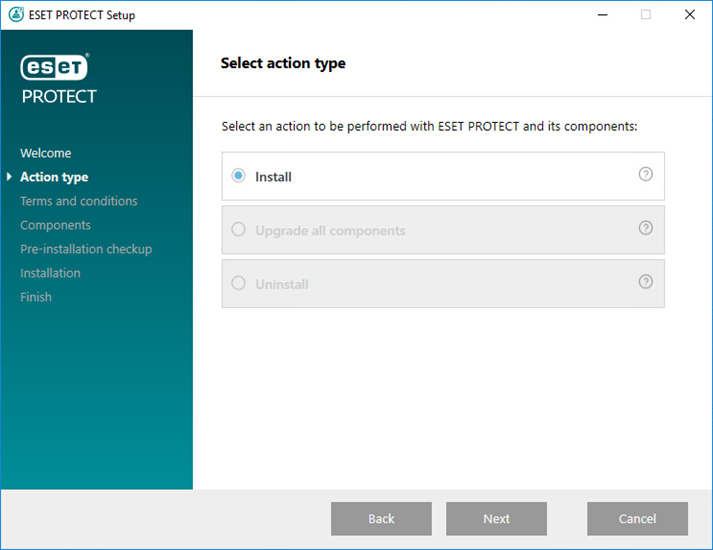
3.Επιλέξτε το πλαίσιο ελέγχου Συμμετοχή στο πρόγραμμα βελτίωσης προϊόντος, για να αποστέλλονται ανώνυμα δεδομένα τηλεμετρίας και αναφορές σφαλμάτων στην ESET (έκδοση και τύπος λειτουργικού συστήματος, έκδοση προϊόντος ESET και άλλες πληροφορίες ειδικά για το προϊόν).
4.Αφού αποδεχτείτε την Άδεια Χρήσης Τελικού Χρήστη (EULA), επιλέξτε Επόμενο.
5.Επιλέξτε μόνο το πλαίσιο ελέγχου που βρίσκεται δίπλα στο στοιχείο Mobile Device Connector (Ανεξάρτητο). Η Σύνδεση κινητών συσκευών ESET PROTECT On-Prem απαιτεί βάση δεδομένων για λειτουργία. Επιλέξτε Microsoft SQL Server Express, αν θέλετε να εγκαταστήσετε τη βάση δεδομένων ή αφήστε το πλαίσιο ελέγχου κενό. Αν θέλετε να συνδεθείτε σε μια υπάρχουσα βάση δεδομένων, θα έχετε την επιλογή να το κάνετε αυτό κατά τη διάρκεια της εγκατάστασης. Κάντε κλικ στην επιλογή Εγκατάσταση, για να συνεχίσετε με την εγκατάσταση.
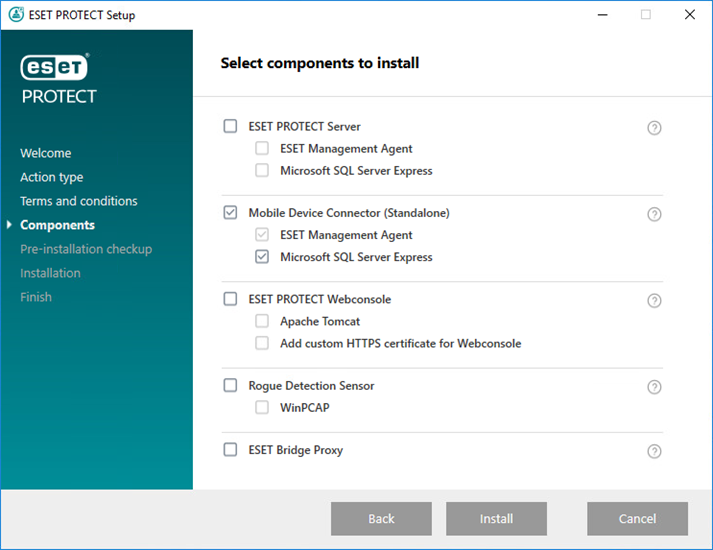
6.Αν εγκαταστήσατε τη βάση δεδομένων στο πλαίσιο αυτής της εγκατάστασης στο βήμα 5, η βάση δεδομένων θα εγκατασταθεί τώρα αυτόματα και θα μπορείτε να μεταβείτε απευθείας στο βήμα 8. Αν επιλέξετε να μην εγκαταστήσετε βάση δεδομένων στο βήμα 5, θα σας ζητηθεί να συνδέσετε το στοιχείο MDM στην υπάρχουσα βάση δεδομένων σας.
Μπορείτε να χρησιμοποιήσετε τον ίδιο διακομιστή βάσης δεδομένων που χρησιμοποιείτε για τη βάση δεδομένων ESET PROTECT, ωστόσο συνιστάται να χρησιμοποιήσετε διαφορετικό διακομιστή βάσης δεδομένων, αν σκοπεύετε να εγγράψετε περισσότερες από 80 κινητές συσκευές. |
7.Το πρόγραμμα εγκατάστασης πρέπει να συνδέσει μια υπάρχουσα βάση δεδομένων η οποία θα χρησιμοποιείται από τη Σύνδεση κινητών συσκευών. Καθορίστε τα παρακάτω στοιχεία σύνδεσης:
•Βάση δεδομένων: MySQL Server/MS SQL Server/MS SQL Server via Windows Authentication
•Πρόγραμμα οδήγησης ODBC: MySQL ODBC 5.1 Driver/MySQL ODBC 5.2 Unicode Driver/MySQL ODBC 5.3 Unicode Driver/MySQL ODBC 8.0 Unicode Driver/MySQL ODBC 8.1 Unicode Driver/SQL Server/SQL Server Native Client 10.0/ODBC Driver 11 for SQL Server/ODBC Driver 13 for SQL Server/ODBC Driver 17 for SQL Server/ODBC Driver 18 for SQL Server
•Όνομα βάσης δεδομένων: Συνιστάται να χρησιμοποιήσετε το προκαθορισμένο όνομα ή να το αλλάξετε, εάν απαιτείται.
•Όνομα κεντρικού υπολογιστή: όνομα κεντρικού υπολογιστή ή διεύθυνση IP του διακομιστή βάσης δεδομένων σας
•Θύρα: χρησιμοποιείται για σύνδεση με το διακομιστή βάσης δεδομένων
•Όνομα χρήστη/Κωδικός πρόσβασης του λογαριασμού διαχειριστή βάσης δεδομένων
•Χρήση ονόματος παρουσίας - Εάν χρησιμοποιείτε βάση δεδομένων Microsoft SQL, μπορείτε να επιλέξετε το πλαίσιο ελέγχου Χρήση ονόματος παρουσίας για να χρησιμοποιήσετε μια προσαρμοσμένη παρουσία βάσης δεδομένων. Μπορείτε να τη ρυθμίσετε στο πεδίο Όνομα κεντρικού υπολογιστή με τη μορφή HOSTNAME\DB_INSTANCE (για παράδειγμα, 192.168.0.10\ESMC7SQL. Για βάση δεδομένων σε σύμπλεγμα, χρησιμοποιήστε μόνο το όνομα συμπλέγματος. Εάν ορίσετε αυτήν την επιλογή, δεν μπορείτε να αλλάξετε τη θύρα σύνδεσης της βάσης δεδομένων - το σύστημα θα χρησιμοποιεί τις προεπιλεγμένες θύρες που προσδιορίζονται από την Microsoft. Για να συνδέσετε τον Διακομιστή ESET PROTECT με τη βάση δεδομένων Microsoft SQL που είναι εγκατεστημένη σε ένα σύμπλεγμα ανακατεύθυνσης, εισαγάγετε το όνομα συμπλέγματος στο πεδίο Όνομα κεντρικού υπολογιστή.
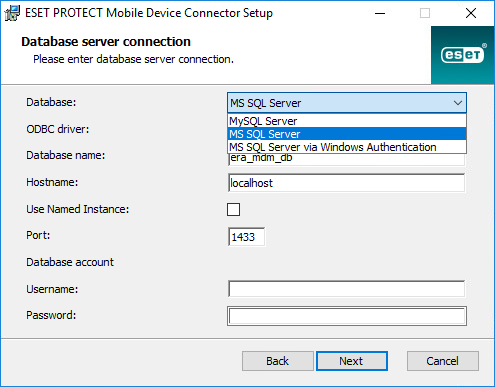
8.Εάν η σύνδεση ήταν επιτυχής, θα σας ζητηθεί να επαληθεύσετε ότι θέλετε να χρησιμοποιήσετε τον παρεχόμενο χρήστη ως χρήστη βάσης δεδομένων για το MDM ESET PROTECT.
9.Μετά την επιτυχή εγκατάσταση της νέας βάσης δεδομένων ή την επιτυχή σύνδεση του προγράμματος εγκατάστασης στην υπάρχουσα βάση δεδομένων, μπορείτε να συνεχίσετε με την εγκατάσταση του MDM. Καθορίστε το Όνομα κεντρικού υπολογιστή MDM: αυτό είναι ο δημόσιος τομέας ή η δημόσια διεύθυνση IP του διακομιστή MDM ο οποίος είναι προσβάσιμος από τις κινητές συσκευές μέσω διαδικτύου.
Το όνομα κεντρικού υπολογιστή MDM πρέπει να εισαχθεί με την ίδια μορφή που εμφανίζεται στο πιστοποιητικό διακομιστή HTTPS, διαφορετικά η κινητή συσκευή iOS θα αρνηθεί να εγκαταστήσει το προφίλ MDM. Για παράδειγμα, εάν υπάρχει διεύθυνση IP καθορισμένη στο πιστοποιητικό HTTPS, πληκτρολογήστε αυτήν τη διεύθυνση IP στο πεδίο Όνομα κεντρικού υπολογιστή MDM. Σε περίπτωση που καθορίζεται FQDN (π.χ., mdm.mycompany.com) στο πιστοποιητικό HTTPS, εισαγάγετε αυτό το FQDN στο πεδίο Όνομα κεντρικού υπολογιστή MDM. Επίσης, εάν χρησιμοποιείται ειδικός χαρακτήρας * (π.χ. *.mycompany.com) στο πιστοποιητικό HTTPS, μπορείτε να χρησιμοποιήσετε το mdm.mycompany.com στο πεδίο Όνομα κεντρικού υπολογιστή MDM.
Να είστε πολύ προσεκτικοί όταν συμπληρώνετε το πεδίο Όνομα κεντρικού υπολογιστή MDM σε αυτό το βήμα της εγκατάστασης. Αν οι πληροφορίες είναι εσφαλμένες ή σε λάθος μορφή, η σύνδεση MDM δεν θα λειτουργεί σωστά και ο μοναδικός τρόπος διόρθωσής της θα είναι η εγκατάσταση του στοιχείου. |
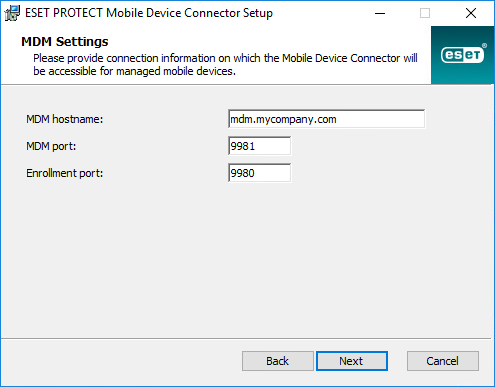
10. Στο επόμενο βήμα, επαληθεύστε τη σύνδεση στη βάση δεδομένων κάνοντας κλικ στο κουμπί Επόμενο.
11. Συνδέστε τη σύνδεση MDM στον διακομιστή ESET PROTECT. Συμπληρώστε τα πεδία Κεντρικός υπολογιστής διακομιστή και Θύρα διακομιστή που απαιτούνται για τη σύνδεση στον διακομιστή ESET PROTECT και επιλέξτε είτε Εγκατάσταση με υποβοήθηση διακομιστή είτε Εγκατάσταση χωρίς σύνδεση, για να συνεχίσετε:
•Εγκατάσταση με υποβοήθηση διακομιστή - Θα πρέπει να παράσχετε τα διαπιστευτήρια διαχειριστή της κονσόλας διαδικτύου ESET PROTECT και το πρόγραμμα εγκατάστασης θα κατεβάσει αυτόματα τα απαιτούμενα πιστοποιητικά. Επίσης, ελέγξτε τα δικαιώματα που απαιτούνται για εγκατάσταση υποβοηθούμενη από το διακομιστή.
1.Εισαγάγετε τα στοιχεία Κεντρικός υπολογιστής διακομιστή - όνομα ή διεύθυνση IP του διακομιστή ESET PROTECT και Θύρα κονσόλας διαδικτύου (αφήστε την προεπιλεγμένη θύρα 2223, εάν δεν χρησιμοποιείτε προσαρμοσμένη θύρα). Επίσης, συμπληρώστε τα διαπιστευτήρια λογαριασμού διαχειριστή της κονσόλας διαδικτύου - Όνομα χρήστη/Κωδικός πρόσβασης.
2.Όταν σας ζητηθεί να αποδεχτείτε το πιστοποιητικό, επιλέξτε Ναι. Συνεχίστε στο βήμα 11.
•Εγκατάσταση χωρίς σύνδεση - Θα πρέπει να παράσχετε ένα Πιστοποιητικό διακομιστή μεσολάβησης και μια Αρχή έκδοσης πιστοποιητικών που μπορείτε να εξαγάγετε από το ESET PROTECT On-Prem. Εναλλακτικά, μπορείτε να χρησιμοποιήσετε το προσαρμοσμένο πιστοποιητικό και την κατάλληλη αρχή έκδοσης πιστοποιητικών.
1.Κάντε κλικ στην Αναζήτηση δίπλα στο ομότιμο πιστοποιητικό και μεταβείτε στην τοποθεσία του ομότιμου πιστοποιητικού σας (αυτό είναι το πιστοποιητικό διακομιστή μεσολάβησης που έχετε εξαγάγει από το ESET PROTECT On-Prem). Αφήστε κενό το πεδίο κειμένου Κωδικός πρόσβασης πιστοποιητικού επειδή αυτό το πιστοποιητικό δεν απαιτεί κωδικό πρόσβασης.
2.Επαναλάβετε τη διαδικασία για την αρχή έκδοσης πιστοποιητικών και συνεχίστε στο βήμα 11.
Σε περίπτωση που χρησιμοποιείτε προσαρμοσμένα πιστοποιητικά με το ESET PROTECT On-Prem (αντί των προεπιλεγμένων που δημιουργήθηκαν αυτόματα κατά την εγκατάσταση του ESET PROTECT On-Prem), θα πρέπει να χρησιμοποιήσετε αυτά όταν σας ζητηθεί να καθορίσετε πιστοποιητικό διακομιστή μεσολάβησης. |
12. Καθορίστε έναν φάκελο προορισμού για τη Σύνδεση κινητών συσκευών (συνιστάται να χρησιμοποιήσετε τον προεπιλεγμένο φάκελο) και κατόπιν κάντε κλικ στα κουμπιά Επόμενο > Εγκατάσταση.
Μετά την ολοκλήρωση της εγκατάστασης του MDM, θα σας ζητηθεί η εγκατάσταση φορέα. Κάντε κλικ στο κουμπί Επόμενο για να ξεκινήσετε την εγκατάσταση, αποδεχτείτε το EULA, εάν συμφωνείτε, και ακολουθήστε τα εξής βήματα:
1.Εισαγάγετε τα στοιχεία Κεντρικός υπολογιστής διακομιστή (όνομα κεντρικού υπολογιστή ή διεύθυνση IP του διακομιστή ESET PROTECT) και Θύρα διακομιστή (η προεπιλεγμένη θύρα είναι 2222 - εάν χρησιμοποιείτε διαφορετική θύρα, τότε αντικαταστήστε την προεπιλεγμένη θύρα με τον προσαρμοσμένο αριθμό θύρας).
Βεβαιωθείτε ότι ο Κεντρικός υπολογιστής διακομιστή αντιστοιχεί σε μία τουλάχιστον από τις τιμές (υπό ιδανικές συνθήκες με το FQDN) που καθορίζονται στο πεδίο Κεντρικός υπολογιστής του στοιχείου Πιστοποιητικό διακομιστή. Διαφορετικά θα προκύψει σφάλμα που θα αναφέρει 'Το πιστοποιητικό διακομιστή που λήφθηκε δεν είναι έγκυρο'. Η μόνη εξαίρεση είναι σε περίπτωση που υπάρχει ειδικός χαρακτήρας (*) στο πεδίο κεντρικού υπολογιστή του πιστοποιητικού διακομιστή, πράγμα που σημαίνει ότι θα λειτουργήσει με οποιονδήποτε Κεντρικό υπολογιστή διακομιστή. |
2.Εάν χρησιμοποιείτε διακομιστή μεσολάβησης, επιλέξτε το πλαίσιο ελέγχου Χρήση διακομιστή μεσολάβησης. Εάν επιλεγεί, το πρόγραμμα εγκατάστασης θα συνεχίσει με εγκατάσταση χωρίς σύνδεση.
Αυτή η ρύθμιση διακομιστή μεσολάβησης χρησιμοποιείται μόνο για (αντιγραφή) μεταξύ φορέα ESET Management και διακομιστή ESET PROTECT, όχι για αποθήκευση των ενημερώσεων στην προσωρινή μνήμη. •Όνομα κεντρικού υπολογιστή διακομιστή μεσολάβησης: όνομα κεντρικού υπολογιστή ή διεύθυνση IP του υπολογιστή του διακομιστή μεσολάβησης HTTP. •Θύρα διακομιστή μεσολάβησης: η προεπιλεγμένη τιμή είναι 3128. •Όνομα χρήστη, Κωδικός πρόσβασης: εισαγάγετε τα διαπιστευτήρια που χρησιμοποιούνται από τον διακομιστή μεσολάβησης, αν χρησιμοποιείται έλεγχος ταυτότητας. Μπορείτε να αλλάξετε τις ρυθμίσεις διακομιστή μεσολάβησης αργότερα στην πολιτική. Ο διακομιστής μεσολάβησης πρέπει να είναι εγκατεστημένος, για να μπορείτε να διαμορφώσετε μια σύνδεση φορέα - διακομιστή μέσω διακομιστή μεσολάβησης. |
3.Επιλέξτε μία από τις ακόλουθες επιλογές εγκατάστασης και ακολουθήστε τα βήματα από την κατάλληλη ενότητα παρακάτω:
Εγκατάσταση με υποβοήθηση διακομιστή - θα πρέπει να δώσετε τα διαπιστευτήρια διαχειριστή της κονσόλας διαδικτύου ESET PROTECT (το πρόγραμμα εγκατάστασης θα λάβει αυτόματα τα απαιτούμενα πιστοποιητικά).
Εγκατάσταση χωρίς σύνδεση - Θα πρέπει να παράσχετε ένα Πιστοποιητικό φορέα και μια Αρχή έκδοσης πιστοποιητικού, τα οποία μπορείτε να εξαγάγετε από το ESET PROTECT On-Prem. Εναλλακτικά, μπορείτε να χρησιμοποιήσετε το προσαρμοσμένο πιστοποιητικό σας.
•Για να συνεχίσετε την εγκατάσταση φορέα με υποβοήθηση διακομιστή ακολουθήστε τα εξής βήματα:
1.Εισαγάγετε το όνομα κεντρικού υπολογιστή ή τη διεύθυνση IP της Κονσόλας διαδικτύου ESET PROTECT (ίδια με του διακομιστή ESET PROTECT) στο πεδίο Κεντρικός υπολογιστής διακομιστή. Αφήστε τη ρύθμιση του στοιχείου Θύρα κονσόλας διαδικτύου στην προεπιλεγμένη θύρα 2223, εάν δεν χρησιμοποιείτε προσαρμοσμένη θύρα. Επίσης, εισαγάγετε τα διαπιστευτήρια του λογαριασμού της Κονσόλας διαδικτύου στα πεδία Όνομα χρήστη και Κωδικός πρόσβασης. Για να συνδεθείτε ως χρήστης τομέα, επιλέξτε το πλαίσιο ελέγχου που βρίσκεται δίπλα στο στοιχείο Σύνδεση στον τομέα.
•Βεβαιωθείτε ότι ο Κεντρικός υπολογιστής διακομιστή αντιστοιχεί σε μία τουλάχιστον από τις τιμές (υπό ιδανικές συνθήκες με το FQDN) που καθορίζονται στο πεδίο Κεντρικός υπολογιστής του στοιχείου Πιστοποιητικό διακομιστή. Διαφορετικά θα προκύψει σφάλμα που θα αναφέρει 'Το πιστοποιητικό διακομιστή που λήφθηκε δεν είναι έγκυρο'. Η μόνη εξαίρεση είναι σε περίπτωση που υπάρχει ειδικός χαρακτήρας (*) στο πεδίο κεντρικού υπολογιστή του πιστοποιητικού διακομιστή, πράγμα που σημαίνει ότι θα λειτουργήσει με οποιονδήποτε Κεντρικό υπολογιστή διακομιστή. •Δεν μπορείτε να χρησιμοποιήσετε έναν χρήστη με έλεγχο ταυτότητας δύο παραγόντων για εγκαταστάσεις με υποβοήθηση του διακομιστή. |
2.Όταν ερωτηθείτε εάν θέλετε να αποδεχτείτε το πιστοποιητικό, επιλέξτε Ναι'.
3.Επιλέξτε το στοιχείο Να μη δημιουργηθεί υπολογιστής (ο υπολογιστής θα δημιουργηθεί αυτόματα κατά την πρώτη σύνδεση) ή Επιλογή προσαρμοσμένης στατικής ομάδας. Εάν επιλέξετε Επιλογή προσαρμοσμένης στατικής ομάδας θα μπορείτε να επιλέξετε από μια λίστα υφιστάμενων στατικών ομάδων στο ESET PROTECT On-Prem. Ο υπολογιστής θα προστεθεί στην ομάδα που επιλέξατε.
4.Καθορίστε έναν φάκελο προορισμού για το φορέα ESET Management (συνιστάται να χρησιμοποιήσετε την προεπιλεγμένη τοποθεσία), επιλέξτε Επόμενο και στη συνέχεια Εγκατάσταση.
•Για να συνεχίσετε την εγκατάσταση φορέα χωρίς σύνδεση ακολουθήστε τα εξής βήματα:
1.Εάν επιλέξατε Χρήση διακομιστή μεσολάβησης στο προηγούμενο βήμα, συμπληρώστε το Όνομα κεντρικού υπολογιστή διακομιστή μεσολάβησης, τη Θύρα διακομιστή μεσολάβησης (η προεπιλεγμένη θύρα είναι 3128), το Όνομα χρήστη και τον Κωδικό πρόσβασης και κάντε κλικ στο στοιχείο Επόμενο.
2.Κάντε κλικ στην Αναζήτηση και πλοηγηθείτε στην τοποθεσία του ομότιμου πιστοποιητικού σας (αυτό είναι το πιστοποιητικό φορέα που είχατε εξαγάγει από το ESET PROTECT On-Prem). Αφήστε κενό το πεδίο κειμένου Κωδικός πρόσβασης πιστοποιητικού επειδή αυτό το πιστοποιητικό δεν απαιτεί κωδικό πρόσβασης. Δεν χρειάζεται να κάνετε αναζήτηση για Αρχή έκδοσης πιστοποιητικού - αφήστε αυτό το πεδίο κενό.
Εάν χρησιμοποιείτε ένα προσαρμοσμένο πιστοποιητικό με το ESET PROTECT On-Prem (αντί των προεπιλεγμένων που δημιουργήθηκαν αυτόματα κατά την εγκατάσταση του ESET PROTECT On-Prem), χρησιμοποιήστε αναλόγως τα προσαρμοσμένα πιστοποιητικά σας. |
Ο κωδικός πρόσβασης του πιστοποιητικού δεν πρέπει να περιέχει τους ακόλουθους χαρακτήρες: " \ Αυτοί οι χαρακτήρες προκαλούν κρίσιμο σφάλμα κατά την αρχικοποίηση του φορέα. |
3.Επιλέξτε Επόμενο για να εγκαταστήσετε τον προεπιλεγμένο φάκελο ή Αλλαγή για να επιλέξετε άλλον φάκελο (συνιστάται να χρησιμοποιήσετε την προεπιλεγμένη τοποθεσία).
Μετά την ολοκλήρωση της εγκατάστασης, ελέγξτε εάν εκτελείται σωστά η Σύνδεση κινητών συσκευών ανοίγοντας τη διεύθυνση https://όνομα-κεντρικού-υπολογιστή-mdm:θύρα-εγγραφής (για παράδειγμα https://mdm.company.com:9980) στο πρόγραμμα περιήγησης ή από μια κινητή συσκευή. Εάν η εγκατάσταση ήταν επιτυχής, θα δείτε το ακόλουθο μήνυμα:
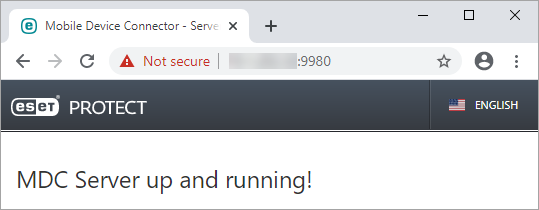
Τώρα μπορείτε να ενεργοποιήσετε το MDM από το ESET PROTECT On-Prem.